在现代条件下,设计工程师需要不断获得新知识,才能满足劳动力市场的需求。 通常,必须说是“在不中断生产的情况下”接收新信息:在项目工作期间,上班途中等。 现代数字世界允许这样做,这将是一种愿望。 但是,有时获得的知识质量可能会受到影响。 信息被人表面或什至变形的形式吸收。
与Cadence OrCAD / Allegro印刷电路板的CAD软件中使用的软件跟踪器进行通信时,我有时会注意到人们并不十分重视Constraint Manager规则编辑器中字段的颜色指示。 即:用户不注意某些列涂成黄色的事实。
实际上,Cadence规则编辑器中的黄色表示由于某种原因无法执行此检查。 原因可能有所不同:
- 用户禁用了验证。
- 导电路径要么根本没有铺设,要么没有完成。
- 其他原因。
在大多数情况下,不会出现导致软件无法运行的错误的致命情况。 由于OrCAD PCB编辑器具有用于在DRC上检查项目的多阶段机制,因此,您无法一次性关闭它们。 但是,有时由于不幸的知识鸿沟或由于注意力不集中而造成的情况会导致项目中的错误情况。
例如,一位开发人员告诉我,他是如何意外关闭了检查是否短路对方的线的。 此外,由于用户禁用了验证,因此CAD软件在这种情况下不会报告错误。
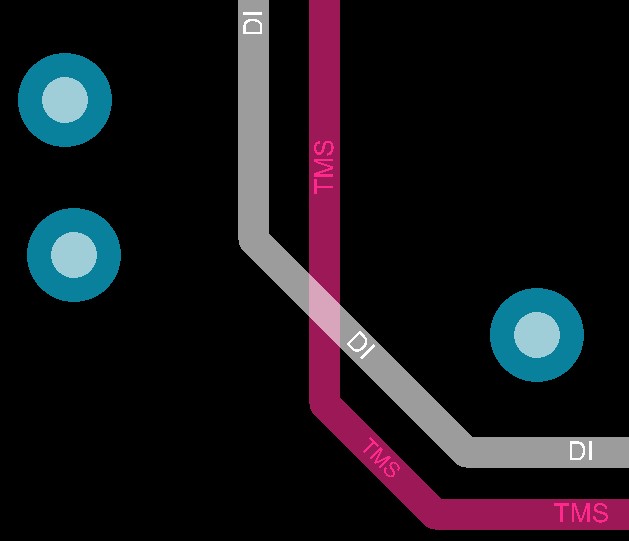 一个导体与另一个导体相交而没有错误消息
一个导体与另一个导体相交而没有错误消息该图显示了相反线的导体相交。 但是,不会出现错误信息。 程序这种行为的原因对于开发人员尚不清楚,因为在联机跟踪过程中,将保存并维护在常量管理器中设置的所有间隙。
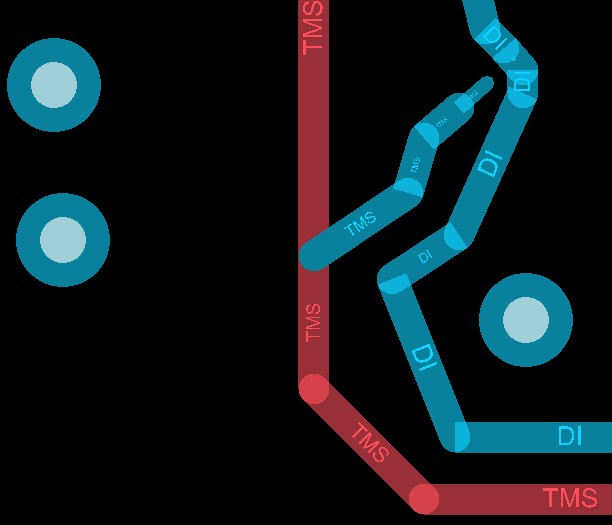 跟踪时支持区域中的间隙和规则
跟踪时支持区域中的间隙和规则缺少DRC令牌恰恰在于Constraint Manager的设置。
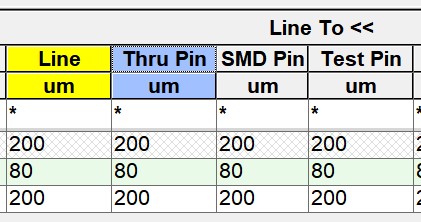 这就是Constraint Manager中禁用的验证的样子
这就是Constraint Manager中禁用的验证的样子线间距检查区域中的黄色表示未执行检查(或无法执行检查)。 因此,不会出现DRC标记。 当然,部分禁用检查有时非常方便,并且可以减少检查项目的总时间,但是.... 如果在提交项目并生成用于生产的文件时,开发人员未包括所有必要的检查,并且未与他们进行最终的DRC检查,则可能导致致命的后果。
在Cadence中禁用或启用特定检查非常简单:只需单击所需单元格的标题,然后从下拉菜单中选择“分析模式”。
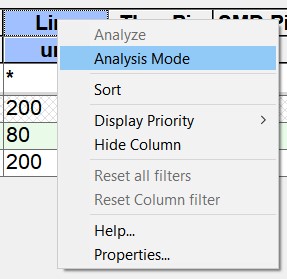 快速启用或禁用某些类型的检查
快速启用或禁用某些类型的检查启用检查时,盖子的颜色为灰色;禁用检查时,盖子的颜色为黄色。
为什么在Constraint Manager中禁用检查后,在跟踪过程中仍支持必要的间隔,而OrCAD PCB Designer可以防止用户意外地出错? 这是由于DRC验证系统由两部分组成:在线DRC实时检查和批处理模式DRC按需检查。 批处理模式DRC刚在Constraint Manager中强制关闭。 如果在跟踪模式下“选项”窗口中“气泡”参数的值不同于“关闭”状态,则联机DRC继续工作。
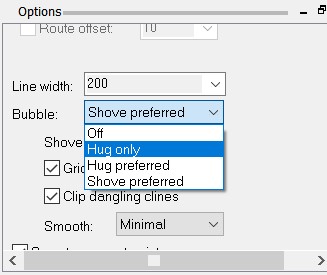 Bubble参数可以采用的可能值
Bubble参数可以采用的可能值如果工程师不想在Constraint Manager规则编辑器中看到禁用的检查或某些部分,则可以轻松地将其隐藏。
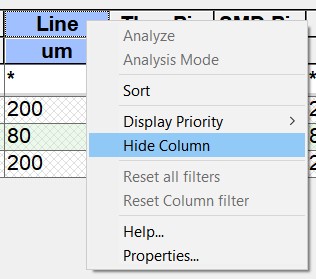
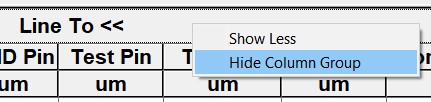 隐藏考虑中的列或节
隐藏考虑中的列或节当再次需要检查时,可以在显示的列的字段中将其返回。
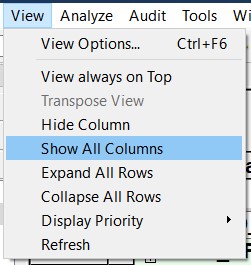 返回隐藏的列
返回隐藏的列值得注意的是,CAD的表格编辑器具有Cadence Allegro / OrCAD的所有功能,非常方便且易于配置,并且检查本身执行得非常快,因此通常无需强制关闭某些功能。
另一方面,如果有必要禁用一些特别缓慢的检查,则开发人员可以首先保存包含所有必要检查设置的“技术”文件,然后暂时禁用它们,并在跟踪完成后发布设计文档时,使用以下命令重新加载该技术文件:所有检查并运行最终DRC。
是的,顺便说一句,如果您回想起关闭电路之间短路测试的开发人员-幸运的是,PCB制造商在下订单时就将注意力集中在电路之间的电路问题上,以便他们设法避免了财务和时间损失。 但是,从一家从事印刷电路板制造的公司的经验来看,我可以说禁用“不必要的”支票的问题对于大多数客户来说是很普遍的,并且不取决于哪个CAD开发人员工作。 因此,不要忘记在适当的时候加入它们!